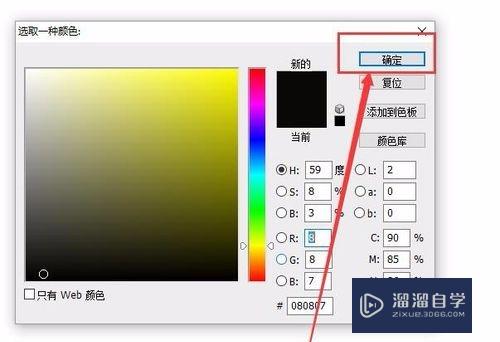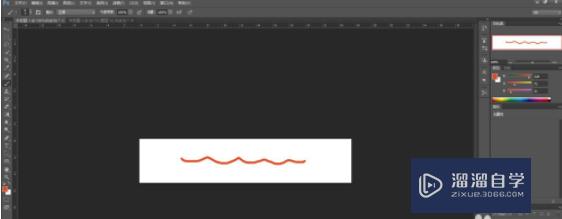PR如何将视频进行覆盖(pr如何将视频进行覆盖播放)优质
PR如何将视频进行覆盖?这个就需要用到视频工具组中的覆盖按钮了。下面就来给大家演示一下操作。希望本文内容能够给大家带来帮助。
想了解更多的“PR”相关内容吗?点击这里免费试学PR课程>>
工具/软件
硬件型号:华为MateBook D 14
系统版本:Windows10
所需软件:PR2018
方法/步骤
第1步
1.首先我们导入一段素材到视频轨道上。我们要将下方的素材覆盖到素材上。怎么操作呢?
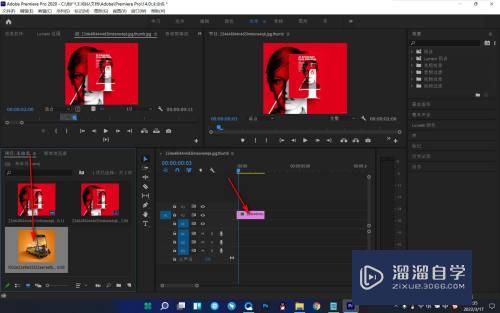
第2步
2.我们双击素材进入视频预览窗口。选择需要覆盖的视频片段。
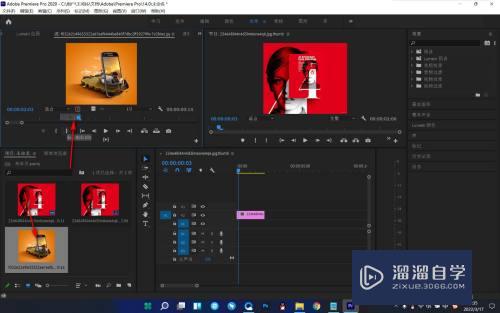
第3步
3.之后点击下方的覆盖按钮。同时定位好覆盖的光标位置。
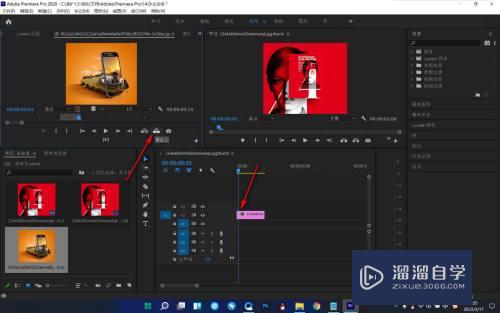
第4步
4.点击按钮之后。它就会将这个视频片段直接覆盖到原有的视频素材上。
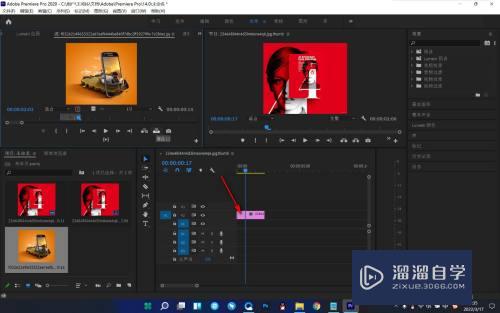
第5步
5.需要注意的是我们要选对好轨道。不然的话就会跑到其他的轨道上。
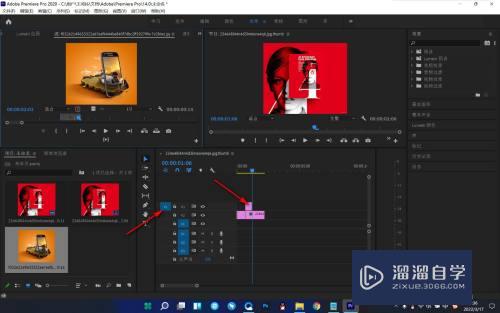
总结
1.首先我们导入一段素材到视频轨道上。我们要将下方的素材覆盖到素材上。怎么操作呢?
2.我们双击素材进入视频预览窗口。选择需要覆盖的视频片段。
3.之后点击下方的覆盖按钮。同时定位好覆盖的光标位置。
4.点击按钮之后。它就会将这个视频片段直接覆盖到原有的视频素材上。
5.需要注意的是我们要选对好轨道。不然的话就会跑到其他的轨道上。
以上关于“PR如何将视频进行覆盖(pr如何将视频进行覆盖播放)”的内容小渲今天就介绍到这里。希望这篇文章能够帮助到小伙伴们解决问题。如果觉得教程不详细的话。可以在本站搜索相关的教程学习哦!
更多精选教程文章推荐
以上是由资深渲染大师 小渲 整理编辑的,如果觉得对你有帮助,可以收藏或分享给身边的人
本文标题:PR如何将视频进行覆盖(pr如何将视频进行覆盖播放)
本文地址:http://www.hszkedu.com/70753.html ,转载请注明来源:云渲染教程网
友情提示:本站内容均为网友发布,并不代表本站立场,如果本站的信息无意侵犯了您的版权,请联系我们及时处理,分享目的仅供大家学习与参考,不代表云渲染农场的立场!
本文地址:http://www.hszkedu.com/70753.html ,转载请注明来源:云渲染教程网
友情提示:本站内容均为网友发布,并不代表本站立场,如果本站的信息无意侵犯了您的版权,请联系我们及时处理,分享目的仅供大家学习与参考,不代表云渲染农场的立场!